Modifier un widget de zone de texte
Si vous souhaitez inclure un texte explicatif à côté des graphiques de votre tableau de bord ou afficher le logo d'une entreprise dans votre tableau de bord, vous pouvez modifier un widget de zone de texte. Le widget de zone de texte vous permet d'afficher du texte, des liens, des images ou des exemples de mesures dans votre tableau de bord.
Le widget de zone de texte prend en charge Markdown, une syntaxe de formatage simple qui convertit du texte brut en HTML avec des caractères non alphabétiques, tels que "#" ou "*". Les nouveaux widgets de zone de texte contiennent des exemples de Markdown. Un widget de zone de texte est automatiquement fourni chaque fois que vous créez un tableau de bord. Vous pouvez également ajouter un widget de zone de texte à la présentation de votre tableau de bord.
Pour modifier un widget de zone de texte existant, procédez comme suit :
Formatage du texte en Markdown
Le tableau suivant présente les formats Markdown courants qui sont pris en charge dans le widget de zone de texte.
| Remarque : | D'autres exemples de formats Markdown sont fournis dans les Guides GitHub : Maîtriser Markdown. Cependant, toutes les options de formatage de la syntaxe Markdown ne sont pas prises en charge dans le widget de zone de texte ExtraHop. |
| Format | Description du format | Exemple de format |
|---|---|---|
| Titres | Placez un signe numérique (#) avant votre texte pour formater les titres. Le niveau de l'en-tête est déterminé par le nombre de signes numériques. | ####Example H4 heading |
| Listes non ordonnées | Placez un astérisque (*) devant votre texte. | * First example * Second example |
| Listes ordonnées | Placez un seul chiffre et un point (1.) avant votre texte. | 1. First example 2. Second example |
| Gras | Placez un double astérisque avant et après votre texte. | **bold text** |
| Italique | Placez un trait de soulignement avant et après votre texte. | _italicized text_ |
| Hyperliens |
Placez le texte du lien entre parenthèses avant l'URL entre parenthèses. Ou tapez votre URL. Les liens vers des sites Web externes s'ouvrent dans un nouvel onglet du navigateur. Les liens à l'intérieur du système ExtraHop, tels que les tableaux de bord, s'ouvrent dans l'onglet actuel du navigateur. |
[Visit our home page](https://www.extrahop.com) https://www.extrahop.com |
| Guillemets | Placez un crochet à angle droit et un espace avant votre texte. |
On the ExtraHop website: > Access the live demo and review case studies. |
| Police monospace | Placez une coche (`) avant et après votre texte. | `example code block` |
| Emojis | L'ajout d'emojis dans la syntaxe Markdown n'est pas pris en charge ; cependant, vous pouvez copier et coller une image d'emoji
http://unicode.org/emoji/charts/full-emoji-list.html dans la zone de texte. |
Ajouter des images en Markdown
Vous pouvez ajouter des images au widget de la zone de texte en créant un lien vers celles-ci. Assurez-vous que votre image est hébergée sur un réseau accessible au système ExtraHop.
Les liens vers les images doivent être spécifiés dans le format suivant :

Où <alt_text> est le texte alternatif pour le nom de l'image et <file_path> est le chemin de l'image. Par exemple :

| Remarque : | Vous pouvez également ajouter des images en les encodant en Base64. Pour plus d'informations, consultez le post suivant sur le forum ExtraHop, "Putting Images in Text Boxes". |
Ajouter des exemples de mesures en Markdown
Vous pouvez écrire une requête métrique pour inclure une valeur métrique en ligne avec le texte dans le widget de la zone de texte. Par exemple, pour montrer combien de serveurs web ont renvoyé une erreur 404, vous pouvez ajouter une requête métrique à une phrase et la valeur est mise à jour dans le texte.
L'exemple suivant montre le format de base pour écrire des requêtes métriques :
%%metric:{ "metric_category" : "<metric_category>", "object_type" :"<object_type>", "object_ids" : [object_id], "metric_specs" : [ { "name" :"<metric_spec>" } ] }%%
Pour localiser les valeurs object_type, metric_spec et metric_category d'une métrique, procédez comme suit :
- Cliquez sur Paramètres
- Cliquez sur Catalogue de métriques.
- Saisissez le nom de la métrique dans le champ de recherche.
- Sélectionnez la métrique et notez les valeurs de metric_category, object_type, et metric_spec dans la section Paramètres de l'API REST.
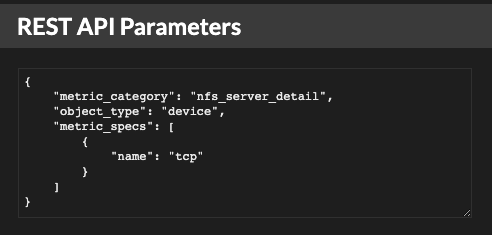
Pour localiser le site object_id pour un dispositif, un groupe de dispositifs ou un autre bien, procédez comme suit :
- Cliquez sur Assets (Actifs), puis sur un type d'actif dans le volet de gauche.
- Cliquez sur le nom du poste souhaité, puis ouvrez la fenêtre des propriétés.
- Notez la valeur affichée pour l'ID de l'API REST.
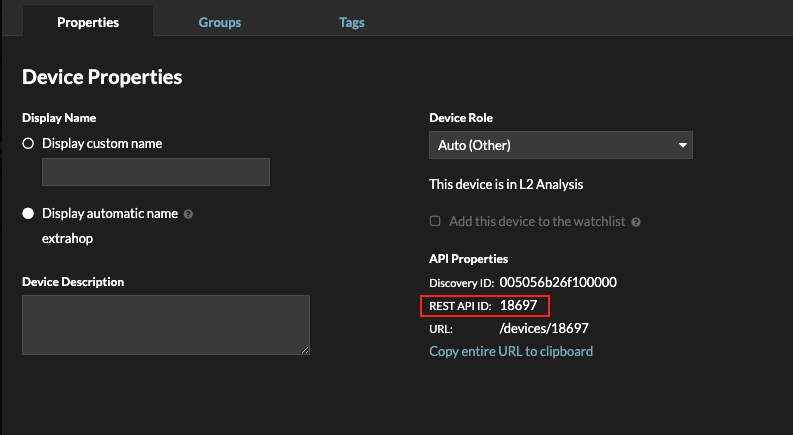
Une fois que vous avez localisé les valeurs de la métrique que vous souhaitez afficher, ajoutez-les à la requête de métrique dans l'éditeur de texte. La valeur sera affichée dans le widget texte.
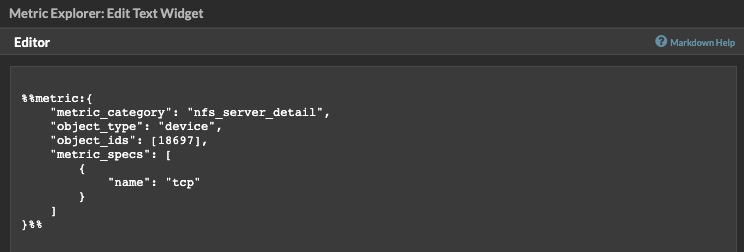
| Remarque : | Les requêtes métriques suivantes ne sont pas prises en charge dans le widget de la zone de texte :
|
Exemples de requêtes métriques pour le widget zone de texte
Les exemples suivants vous montrent comment écrire des requêtes de métriques de premier niveau, ou de base, pour des objets d'application, de périphérique et de réseau. Vous pouvez également écrire une requête pour des métriques détaillées.
Métriques d'application
Pour spécifier l'objet All Activity, l'adresse object_ids est "0".
Cet exemple de requête montre comment récupérer des métriques HTTP à partir de l'objet d'application Toutes les activités et affiche la sortie suivante : "Getting [value] HTTP requests and [value] HTTP responses from All Activity."
Getting %%metric:{ "object_type" : "application", "object_ids" : [0], "metric_category" : "http", "metric_specs" : [{"name" : "req"}] }%HTTP requests and %%metric:{ "object_type" : "application", "object_ids" : [0], "metric_category" : "http", "metric_specs" : [{"name" : "rsp"}] }%% HTTP responses from All Activity.
Métriques d'appareil
Vous devez spécifier un client ("_client") ou un serveur ("_server") dans le champ metric_category. Pour récupérer les mesures d'un appareil spécifique, spécifiez le numéro d'identification de l'objet de l'appareil dans le champ object_ids. Pour récupérer l'identification de l'objet de l'appareil (deviceOid), recherchez l'objet de l'appareil dans la recherche globale d'ExtraHop. Sélectionnez l'appareil dans les résultats de la recherche. La valeur "deviceOid=" sera intégrée dans la chaîne de requête de l'URL.
Cet exemple de requête montre comment récupérer des métriques à partir d'un objet client de périphérique et affiche le résultat suivant : "Getting [value] CLIENT DNS response errors from a specific device."
Getting %%metric:{"object_type" : "device", "object_ids" : [8], "metric_category" : "dns_client", "metric_specs" : [{"name" : "rsp_error"}] }% CLIENT Erreurs de réponse DNS d'un périphérique spécifique.
Cet exemple de requête montre comment récupérer des métriques à partir d'un objet serveur de périphérique et affiche la sortie suivante : "Getting [value] SERVER DNS response errors from a specific device."
Getting %%metric:{ "object_type" : "device", "object_ids" : [156], "metric_category" : "dns_server", "metric_specs" : [{"name" : "rsp_error"}] }%% SERVER Erreurs de réponse DNS d'un périphérique spécifique.
Métriques de réseau
Pour spécifier tous les réseaux, object_type est "capture" et object_ids est "0". Pour spécifier un VLAN particulier, object_type est "vlan" et object_ids est le numéro du VLAN.
Cet exemple de requête montre comment récupérer les métriques pour tous les réseaux et affiche la sortie suivante : "Getting [value] broadcast packets from all networks."
Obtenir %%metric:{ "object_type" : "capture", "object_ids" : [0], "metric_category" : "net", "metric_specs" : [{"name" : "frame_cast_broadcast_pkts"}] }%% broadcast packets from all networks.
Cet exemple de requête montre comment récupérer les métriques pour un VLAN spécifique et affiche la sortie suivante : "Getting [value] broadcast packets from VLAN 3."
Getting %%metric:{ "object_type" : "vlan", "object_ids" : [3], "metric_category" : "net", "metric_specs" : [{"name" : "frame_cast_broadcast_pkts"}] }%% paquets de diffusion du VLAN 3.
Métriques de groupe
Pour spécifier un groupe, object_type est "device_group". Vous devez spécifier un client ("_client") ou un serveur ("_server") dans metric_category. Le object_ids pour le groupe spécifique doit être récupéré à partir de l'explorateur de l'API REST.
Cet exemple de requête montre comment récupérer les métriques pour tous les réseaux et affiche le résultat suivant : "Getting [value] HTTP responses from the HTTP Client Device Group."
Getting %%metric:{ "object_type" : "device_group", "object_ids" : [17], "metric_category" : "http_client", "metric_specs" : [{"name" : "req"}] }%% Réponses HTTP du groupe de périphériques HTTP Client.
Métriques détaillées
Si vous souhaitez récupérer des métriques détaillées, votre requête de métrique doit contenir des paramètres clés supplémentaires, tels que key1 et key2 :
- type_objet
- objets_id
- catégorie_métriques
- spécification métrique
- nom
- clé1
- clé2
| Important : | Vous devez fournir l'adresse object_ids dans votre requête |
Cet exemple montre comment récupérer les requêtes HTTP par URI pour l'application All Activity (object_ids est "0") :
%%metric:{ "object_type" : "application", "object_ids" : [0], "metric_category" : "http_uri_detail", "metric_specs" : [{"name" : "req"}] }%%
Cet exemple de requête vous montre comment récupérer les requêtes HTTP par URI qui contiennent une valeur clé pour "pagead2" pour l'application All Activity (object_idsest "0") :
%%metric:{ "metric_category" : "http_uri_detail", "object_type" : "application", "object_ids" : [0], "metric_specs" : [ { "name" : "req", "key1" : "/pagead2/" } ] }%%
Cet exemple de requête montre comment récupérer les métriques de comptage pour tous les réseaux et affiche le résultat suivant : "Getting [value] detail ICA metrics on all networks."
Obtenir %%metric:{ "object_type" : "capture", "object_ids" : [0], "metric_category" : "custom_detail", "metric_specs" : [{"name" : "custom_count", "key1" : "network-app-byte-detail-ICA" }] }%% détaille les métriques ICA sur tous les réseaux.
Cet exemple de requête montre comment récupérer une statistique de jeu de données personnalisé avec des clés topn et des percentiles, et affiche la sortie suivante : "The fifth percentile is: [value]."
Le cinquième centile est : %%metric:{ "object_type" : "vlan", "object_ids" : [1], "metric_category" : "custom_detail", "metric_specs" : [{"name" : "custom_dset", "key1" : "myCustomDatasetDetail", "key2" : "/10.10.7/", "calc_type" : "percentiles", "percentiles" : [5] }] }%% .
| Remarque : | Lesmétriques des jeux d'échantillons ne sont pas prises en charge dans le widget de la zone de texte. Par exemple, l'ajout du paramètre "calc_type": "mean" à votre requête de zone de texte n'est pas pris en charge. |
Nous vous remercions pour vos commentaires. Pouvons-nous vous contacter pour vous poser des questions complémentaires ?